Daar ama dami Ilaalinta Qorista ee Disk-ga gudaha Windows 10
Dami ama Demi Ilaalinta Qorista Disk-ga gudaha Windows 10: (Enable or Disable Write Protection for Disk in Windows 10: ) Haddii Ilaalinta Qori(Write Protection) ay Hawl Gashay, ma awoodi doontid inaad wax ka beddesho waxa ku jira saxanka sinaba, taas oo aad u niyad jabsan haddii aad i rumaysato. Qaar badan oo ka mid ah isticmaalayaasha ayaan ka warqabin qaabka Ilaalinta Qor(Write Protection) waxayna si fudud u qaataan in saxanka uu dhaawacmay, taasina waa sababta aysan u awoodin inay wax ku qoraan darawalka ama saxanka. Laakin waxa aad hubsan kartaa in saxankaagu aanu dhaawacmin, run ahaantii marka qorista difaacu furto, waxa aad heli doonta fariin khalad ah oo odhanaysa “Diisk-gu waa wax-qorista-ilaaliyo. Ka saar ilaalinta qorista ama isticmaal saxan kale”.
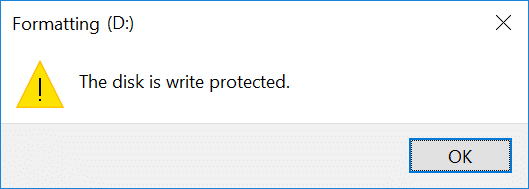
Sida aan sheegay inta badan isticmaalayaashu waxay u tixgeliyaan ilaalinta qorista inay tahay dhibaato, laakiin dhab ahaantii, waxay dhab ahaantii ka dhigan tahay inaad ka ilaaliso diskkaaga ama kaxaynta isticmaalayaasha aan la ogolayn ee doonaya inay fuliyaan hawlgallada qorista. Si kastaba(Anyway) ha ahaatee , annagoo aan wax wakhti ah lumin aan aragno sida loo suurtageliyo ama loo joojiyo ilaalinta qorista(Disable Write Protection) ee Disk gudaha Windows 10 iyadoo la kaashanayo casharrada hoos ku qoran.

Daar ama dami Ilaalinta Qorista(Write Protection) ee Disk -ga gudaha Windows 10
Hubi inaad abuurto barta soo celinta(create a restore point) haddii ay wax qaldamaan.
Habka 1: Dami ama Demi Ilaalinta Qorista adoo isticmaalaya Bedelka Jirka(Method 1: Enable or Disable Write Protection using the Physical Switch)
(Memory)Kaarka xusuusta iyo qaar ka mid ah darawallada USB-ga(USB) ayaa la socda beddelka jirka kaas oo kuu oggolaanaya inaad awood u yeelato ama aad gabto Ilaalinta(Protection) Qorista iyada oo aan wax dhib ah la kulmin. Laakin tixgeli xaqiiqda ah in beddelka jirku uu kala duwanaan doono iyadoo ku xiran nooca diskka ama wadista aad haysato. Haddii Ilaalinta(Protection) Qorista la furo markaas tani waxay meesha ka saari doontaa hab kasta oo kale oo lagu taxay casharkan waxayna sii ahaan doontaa in lagu qoro ilaalinta dhammaan PC-yada aad ku xiran tahay ilaa laga furayo.
Habka 2: Dami ama Demi Ilaalinta Qoraalka ee Disk-ga ku jira Tifaftiraha Diiwaanka(Method 2: Enable or Disable Write Protection for Disk in Registry Editor)
1. Riix Windows Key + R kadibna ku qor regedit(regedit) oo ku dhufo Enter si aad u furto Registry Editor.

2. U gudub furaha diiwaangelinta:
Computer\HKEY_LOCAL_MACHINE\SYSTEM\CurrentControlSet\Services\USBSTOR
3. Hubi in aad doorato USBSTOR ka bacdi daaqada midig ee ku taal laba jeer ku dhufo Start DWORD.

4.Hadda u beddel qiimaha Start DWORD 3(change the value of Start DWORD to 3) oo guji OK.

5. Xidh Tifaftiraha Diiwaanka(Registry Editor) oo dib u bilow kombayutarkaga.
Habka 3: Dami ama Demi Ilaalinta Qorista Disk-ga ee Tifaftiraha Siyaasadda Kooxda(Method 3: Enable or Disable Write Protection for Disk in Group Policy Editor)
Fiiro gaar ah:(Note:) Habkani uma shaqayn doono Windows 10 Isticmaalayaasha (Users)Guriga(Home) sida kaliya ee loogu talagalay Windows 10 Pro , Waxbarashada(Education) , iyo Isticmaalayaasha Ganacsiga(Enterprise Users) .
1. Riix Windows Key + R kadibna ku qor gpedit.msc oo ku dhufo Enter.

2. U gudub jidka soo socda:
User Configuration > Administrative Templates > System > Removable Storage Access

3.Dooro Helitaanka(Access) Kaydinta La Rari karo marka loo eego shayga midig ee daaqadda laba jeer ku dhufo siyaasadda " Removable Disks: Diid gelitaanka akhrinta(Removable Disks: Deny read access) ".
4. Hubi in aad doorato Disabled or Not Configured to Enable Write Protection oo guji OK.

5.Haddii aad rabto Disable Write Protection ka dibna dooro Enabled(Disable Write Protection then select Enabled) oo guji OK.
6. Xir wax walba oo dib u bilow PC-gaaga.
Habka 4: Dami ama Demi Ilaalinta Qorista ee Disk-ga iyadoo la isticmaalayo Diskpart(Method 4: Enable or Disable Write Protection for Disk using Diskpart)
1.Riix Windows Key + X kadibna dooro Command Prompt (Admin).

2.Ku qor amarka soo socda cmd mid mid ka dibna ku dhufo Enter ka dib mid kasta:
diskpart
list disk (Xusuusnow nambarka diskka aad rabto in aad karti uyeelato ama joojiso ilaalinta qorista(Disable Write Protection) )
select disk # (ku beddel # lambarka aad kor ku sheegtay)
3.Hadda si aad awood ugu yeelato ama aad u joojiso Ilaalinta Qorista(Write Protection) adeegso amarradan soo socda:
Si loo suurtogeliyo Ilaalinta Qorista Disk-ga: sifooyinka saxanka waxa loo dejiyay akhrin keliya(To Enable Write Protection for the Disk: attributes disk set readonly)
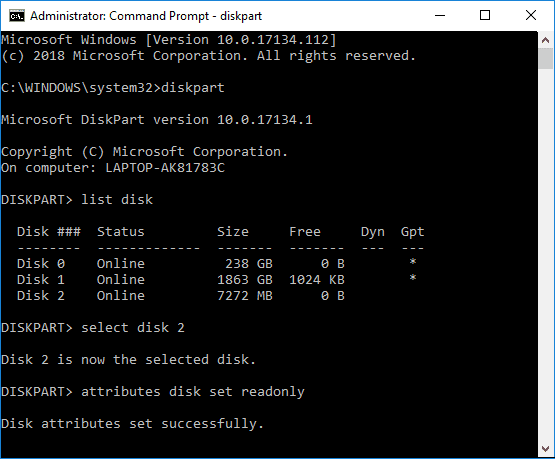
Si aad u joojiso Ilaalinta Qorista Disk-ga: sifada saxanka waa cad yahay akhrinta kaliya(To Disable Write Protection for the Disk: attributes disk clear readonly)

4.Once dhammeeyo, waxaad xidhi kartaa isla markiiba amarka oo dib u bilaabi kartaa PC.
lagu taliyay:(Recommended:)
- Sida loo sameeyo Disk ama Drive gudaha Windows 10(How to Format a Disk or Drive in Windows 10)
- Deji Xadka Kootada Disk-ga iyo Heerka Digniinta gudaha Windows 10(Set Disk Quota Limit and Warning Level in Windows 10)
- Daar ama dami wax ku qorista Disk-ga gudaha Windows 10(Enable or Disable Disk Write Caching in Windows 10)
- Ka ilaali Hard Disk-ga inuu ku seexdo gudaha Windows 10(Prevent Hard Disk from going to Sleep in Windows 10)
Taasi waa waxa aad si guul leh u baratay sida loo suurtageliyo ama loo joojiyo ilaalinta qorista ee Disk gudaha Windows 10(How to Enable or Disable Write Protection for Disk in Windows 10) laakiin haddii aad wali wax su'aalo ah ka qabto casharkan markaa xor u noqo inaad ku weydiiso qaybta faallooyinka.
Related posts
Daar ama dami wax ku qorista Disk-ga gudaha Windows 10
Nadiifi Disk adiga oo isticmaalaya Diskpart Clean Command gudaha Windows 10
Hagaaji Isticmaalka Is-waafajinta Telemetry ee Microsoft ee Isticmaalka Disk-sare ee Windows 10
4 siyaabood oo loo socodsiiyo Cilad Disk-ga ee lagu hubinayo Windows 10
Hagaaji High CPU iyo dhibaatada isticmaalka Disk ee Windows 10
Sida loo sameeyo Disk ama Drive gudaha Windows 10
Hagaaji 100% Isticmaalka Disk-ga ee Maamulaha Hawsha gudaha Windows 10
3 siyaabood oo lagu kordhin karo VRAM-ka go'ay gudaha Windows 10
Ku dar daabace gudaha Windows 10 [GUIDE]
Sida loo sameeyo Disk-ka dib-u-dejinta Password-ka gudaha Windows 10
3 siyaabood oo lagu dilo nidaamka gudaha Windows 10
Sida loo isticmaalo Fn Key Lock gudaha Windows 10
Ka qari walxaha laga soo galo kontoroolka gudaha Windows 10
Hagaaji Kombuyuutarku ma tagi doono Habka hurdada gudaha Windows 10
Sida GPT Disk loogu badalo MBR Disk gudaha Windows 10
Sida Looga Hortago Hard Disk-ga inuu ku seexdo gudaha Windows 10
Sida loo damiyo Windows 10 Firewall
Abuuritaanka nidaam buuxa oo kaabta sawirka gudaha Windows 10 [Hagaha ugu dambeeya]
Tilmaanta Mouse-ka ee Windows 10 [XALIYAY]
Dib u Dhig Tilmaamaha iyo Cusboonaysiinta Tayada gudaha Windows 10
